Chromebookは、あまりクリエイティブな…イラストを描いたりするのに向いていないと言われます。
それはChromebookが低スペックのパソコンであるため、高スペックが必要とされるクリエイティブなソフトには不向きということもありますが、それよりもAndroidアプリ以外にそういうソフト余りに少ないということが、そう言われる原因になっていると思います。
しかしChromebookでクリエイティブなことが出来ないかというとそうとは言うことは出来ません。
数少ないながらChromebook向けのクリエイティブなソフトも存在します。
その一つにイラストを描くためのソフトであるペイントソフトのKritaがあります。
有償のものを含めてトップレベルの高機能のペイントソフトのKrita
Kritaとは
Krita(クリータ又はクリタと読みます)は、オープンソースソフトウェアとして開発されているペイントソフトで、無料で使用することが出来ます。
Linuxのアプリケーションとして開発されましたが、Linux版の他、Windows版、Mac OSX版、Androidタブレット版、Chromebook版が配布されています。
余談ですが、iOS及びiPadOS版は、KritaのGPLライセンスの問題で、App StoreにGPLのアプリを公開することはライセンス上不可能と言われているため、出ないと思われ、現にMac OSX版のKritaはKrita公式サイトでのディスクイメージの配布という形式で実現しています。
さてKritaですが、元々はGIMPに対抗するために作られた画像編集/ペイント兼用のソフトでした。
しかし有名ソフトのGIMPの影に隠れてしまう存在だったため、ペイントソフトに特化することを明確にし、漫画家やイラストレーターなどにも使ってもらえるように、多様なブラシエンジンを搭載するなど、お絵かき機能の強化を図り、アニメーション製作機能まで装備しました。
特筆する点は、ペイントソフトでちゃんとしたCMYKのみならず、グレースケール、XYZ、Labなどほとんどあらゆるカラーモデルに対応していることで、カラーマネジメントシステムを持っていることです。
カラーマネジメントシステムとは、コンピューターのディスプレーやプリンター、スキャナーなどの装置の間で異なる色特性を補正し、同一の色を扱えるようにするシステムのことです。
カラーマネジメントシステムを持っているペイントソフトは現状では有償のCorel Painter以外ありません(Clip studio paintはCMYK対応となっていますが、カラーマネジメントシステムを持っていないため、正確なCMYKへの変換などは出来ません)。
なおAdobe Photoshopはカラーマネジメントシステムを持っていて、プロの方が多く使っている理由になっています。
そういうことから、現在では有償のものを含めてもトップレベルの高機能のペイントソフトと呼ばれています。
Chromebookにkritaを使用するには
Chromebookでkritaを使用するにはインストールが必要ですが、その方法には二通りあります。
なお私が使用しているChromebookは、Lenovo IdeaPad Duet Chromebookです。
さてインストール方法ですが、簡単なのはGoole Playから行う方法です。Goole Playからkritaと検索すると、の早期アクセス版(ベータ版のようなものです)が出てきますので、それをインストールすれば使用できます。
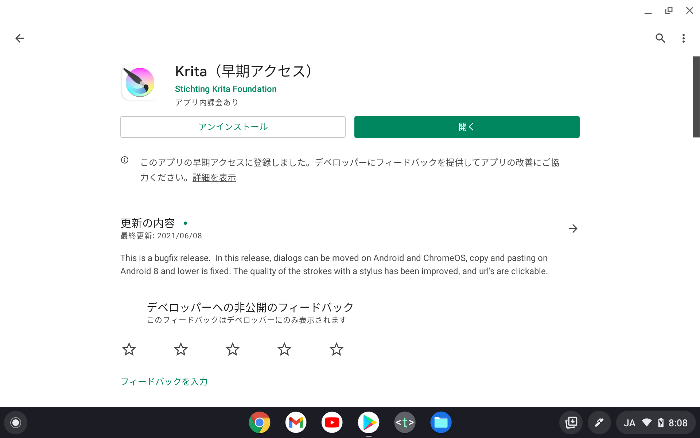
するとランチャーにKeitaのアイコンが現れます。

アイコンをクリック又はタップすれKritaが起動します。
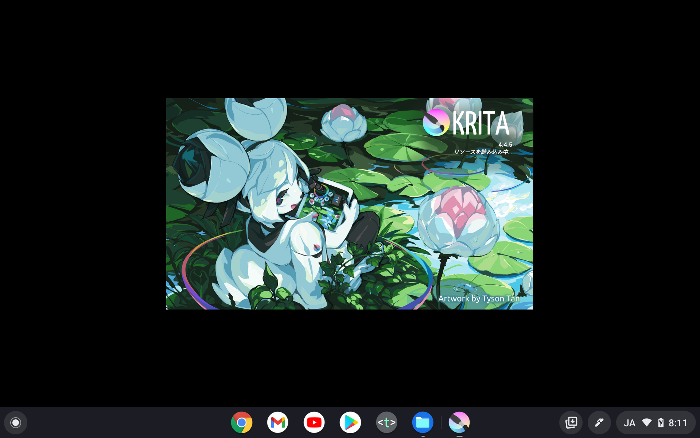
Chromebook版(及びAndroid版)のKritaは、PC版と若干異なるインターフェイスになっていて、ファイルメニューが画面の上部の︙のアイコンをクリック又はタップすることで表示されるようになっています。
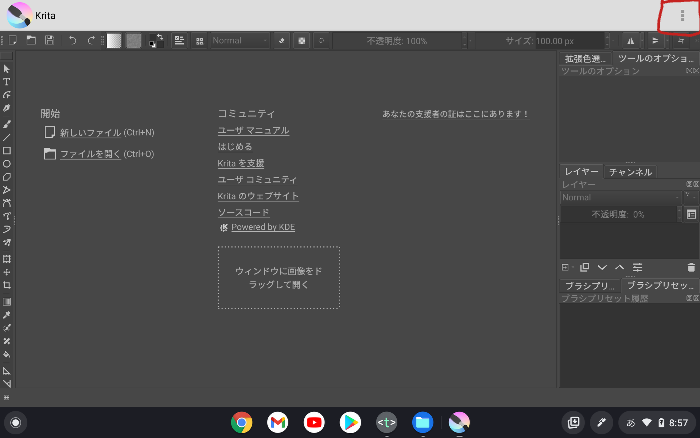
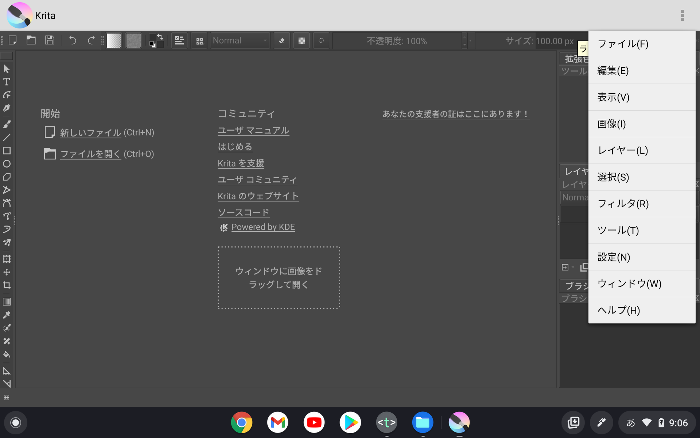
もう一つの方法は、ChromebookのLinux環境でKritaをインストールする方法です。
ChromebookのLinux環境の設定は、以下のGoogleがChromebookヘルプ(https://support.google.com/chromebook/answer/9145439?hl=ja)で説明しているので、これを参考にして行ってください。
そうしたらランチャーにLinuxアプリという項目が出てくるので、その中にあるターミナルをクリック又はタップしてください。
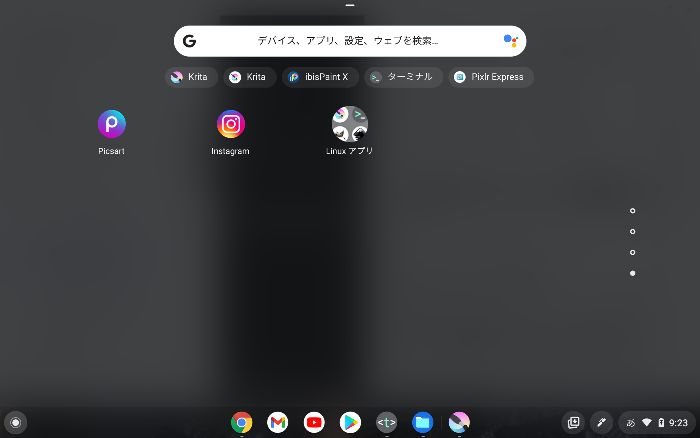
sudo apt-get install krita
ただそのままだと、日本語されていないので以下のコマンドを入力してください。
sudo apt install krita-l20n
これでLinuxアプリという項目の中のkritaのアイコンをクリック又はタップすれば起動します。
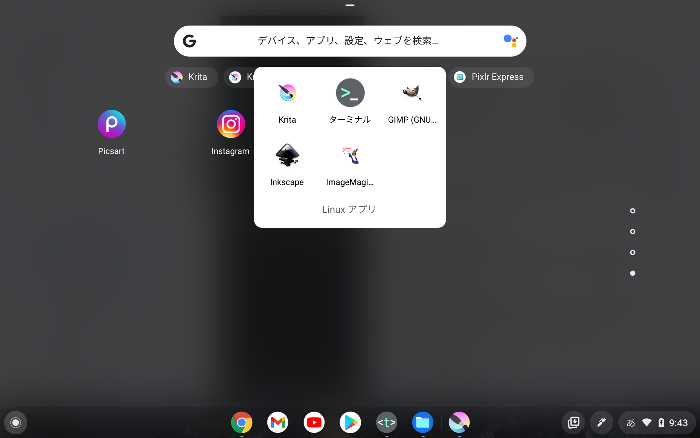
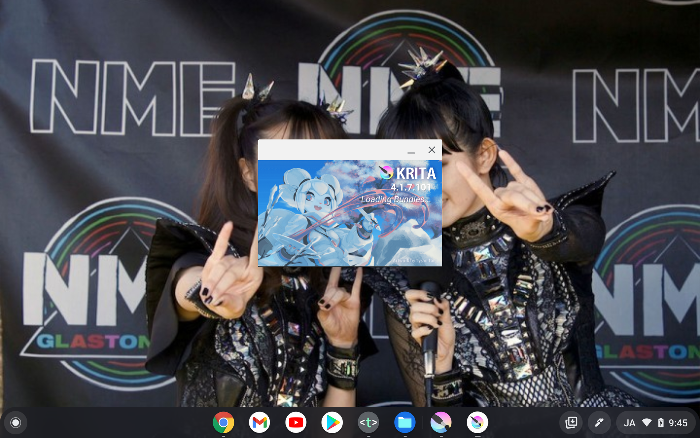
インターフェイスはPC版と同じです。
ただ私がこの方法でLinux版のKritaを使ってみたら、ブラシツールを使ってUPIペンで描こうとしたら、描くことが出来ませんでした。
私が使用したUSIペンは、HP アクティブペンです。
少なくともChromebookの中にはLinux版のKritaではUPIペンで描くことが出来ないものがあるようで、少なくともLenovo IdeaPad Duet Chromebookでは描けませんでした。
もし使用するChromebookにインストールしたKritaでUPIペンを使って描けない場合は、Chromebook対応のペンタブレットが必要です。
なお私はXP-PEN Star G640Sというペンタブレットを使用していますが、描くことが出来ました。
しかし、実はChromebook版のKritaでもペンタブレットは使用できたので、何もわざわざLinux版を使用する必要はないと思います。
よって、私としてはChromebookでKiritaを使用するのなら、Chromebook版をおすすめします。
さて今回の記事の記事ですが、Chromebook版のKiritaを使用してみた感想を書きます。

実際にChromebookでKiritaを使ってみた
①新規ファイルを作る
画面にある新しいファイルをクリック又はタップします。
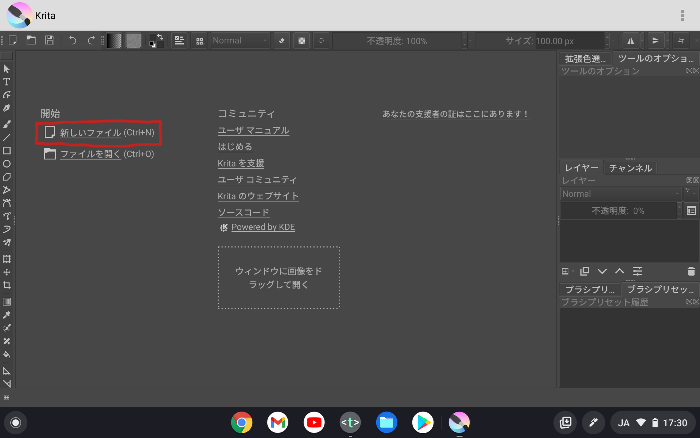
すると以下の画面が現れます。
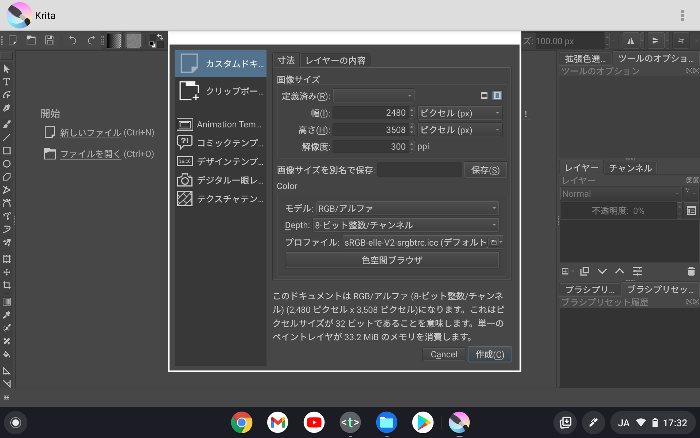
カスタムドキュメントの状態で定義済みをクリック又はタップすると、サイズが現れるので、お好きなものを選択します。
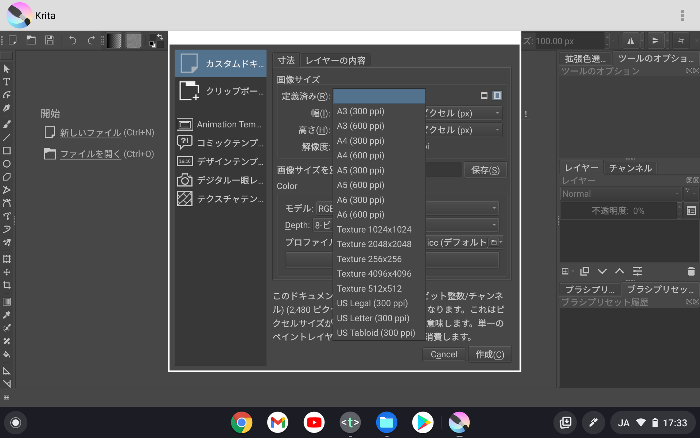
私はA4 300ppiにしました。
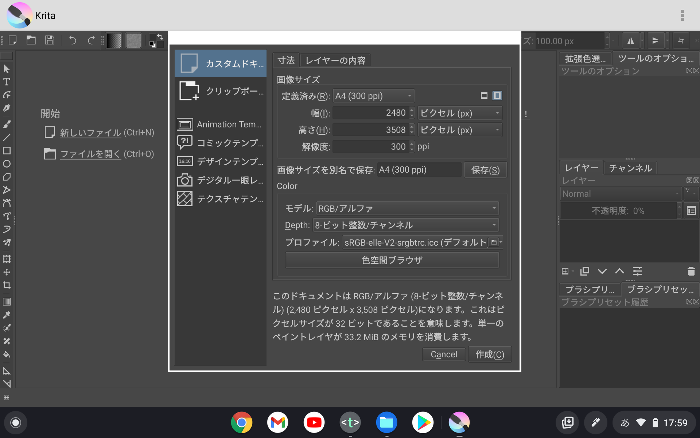
Colorのモデルをクリック又はタップします。
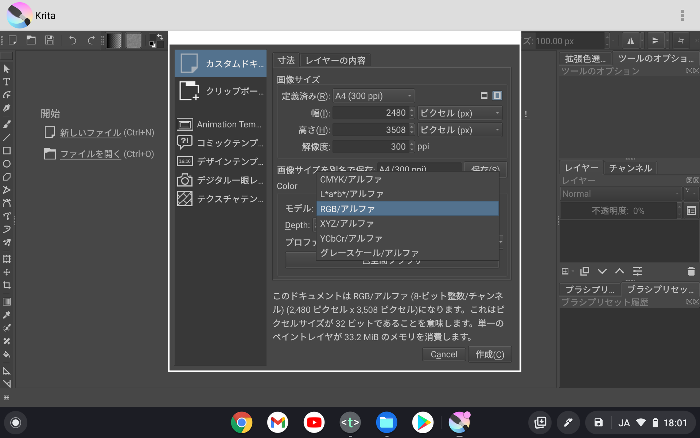
カラーモードが現れるので、お好きなものにします(私は印刷物も作るのでCMYK/アルファにしました)。
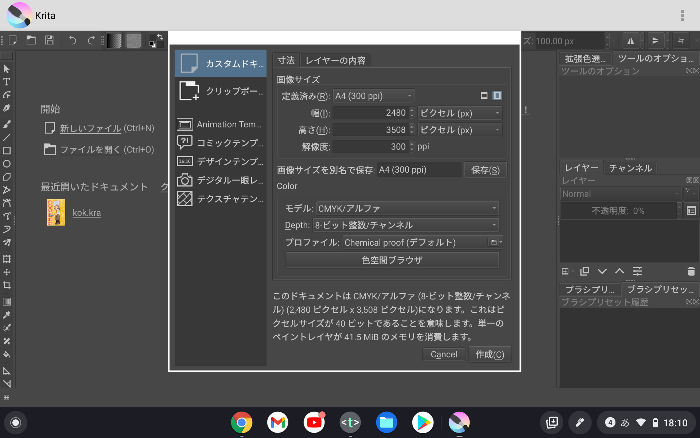
これで作成を押すと新規ファイルが作成できます。
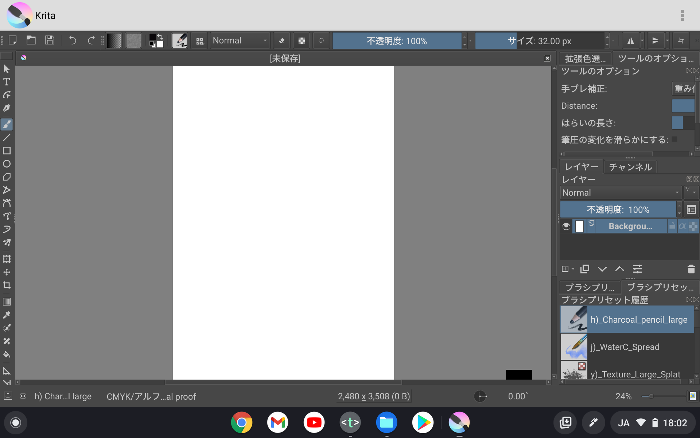
②ブラシで描いてみる
上部のNormalの左側のアイコンをクリック又はタップします。
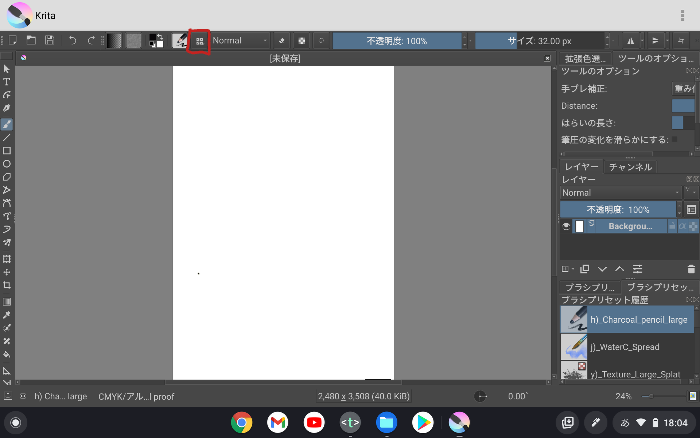
するとブラシ一覧が現れるので、ここで使用するブラシを選択します。
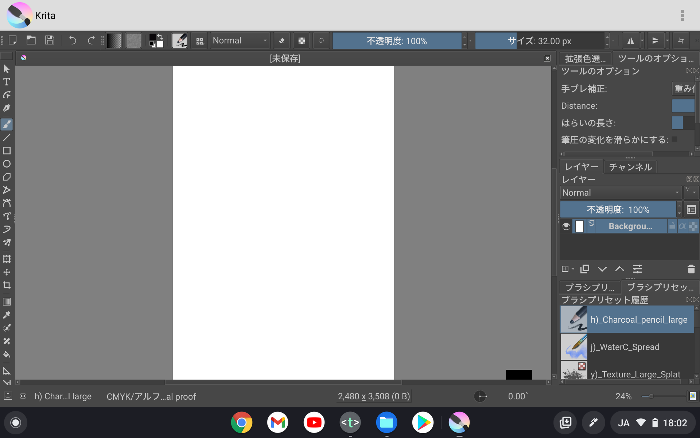
実際にUPIペンを使用して線を描いてみました。
見事に筆圧感知されています。
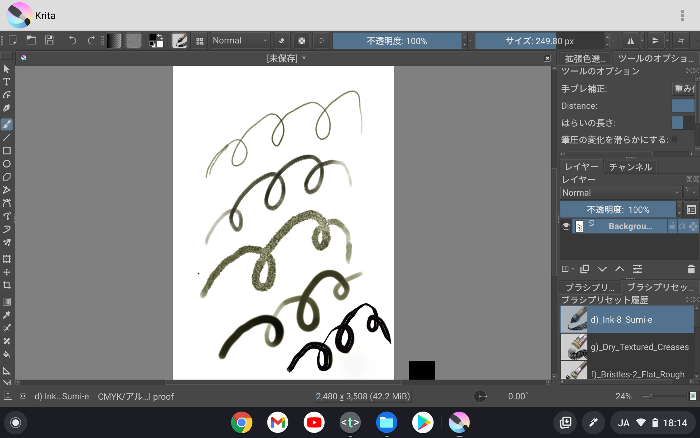
③レイヤー機能を使う
レイヤー機能もありますので、線画を描いた後に、+のアイコンをクリックして、豊富なレイヤーの種類の中からお好きなものを選択して、レイヤーごとに色を塗る、ということ出来ます。
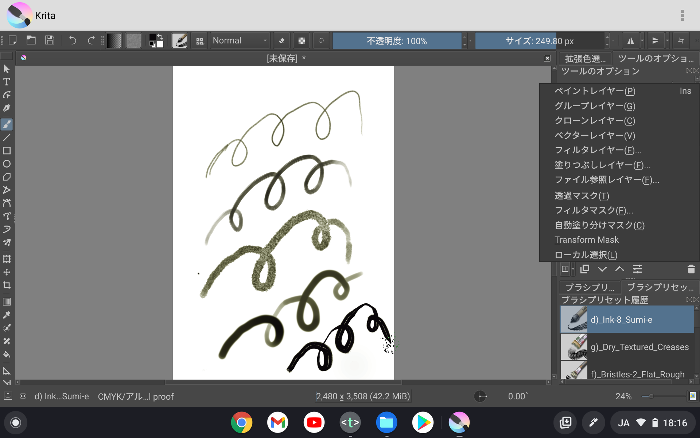
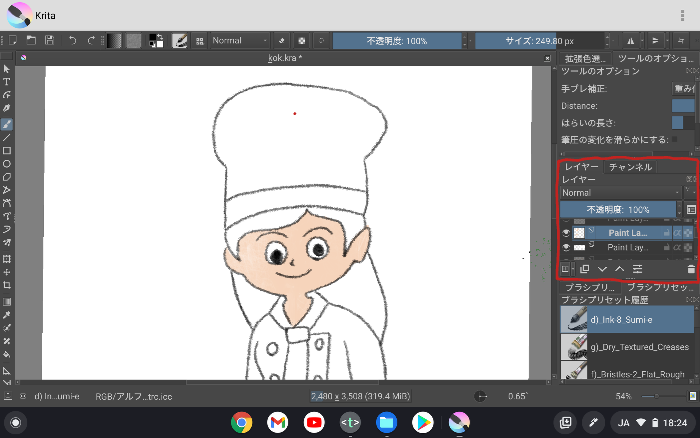
それで実際に描いたイラストが以下のものです。

④他のファイル形式にしてみる
描いたイラストはPSDファイルなどにすることが出来ます。
上部の右側の︙をクリック又はタップします。
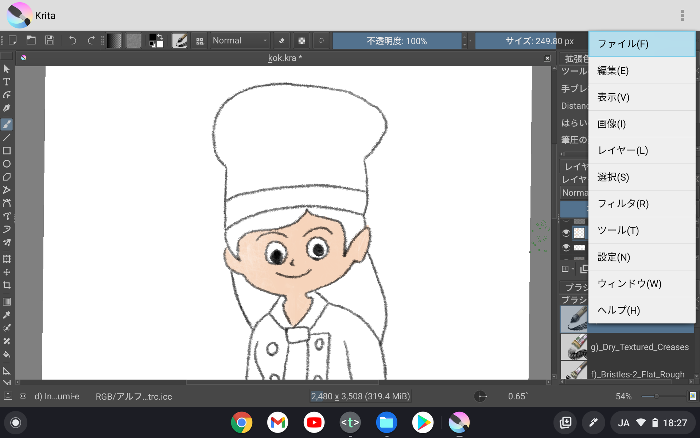
エクスポートをタップ又はクリックします。
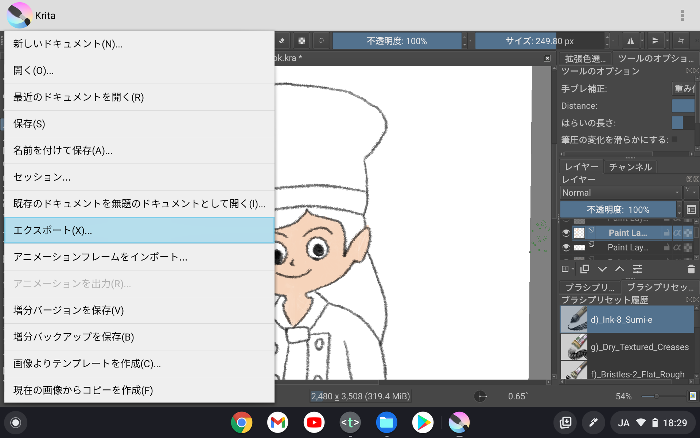
この画面が出たら、拡張子を変更してエクスポートするファイルに変換します。
ここではPSDファイルにするために拡張子をpsdにしました。
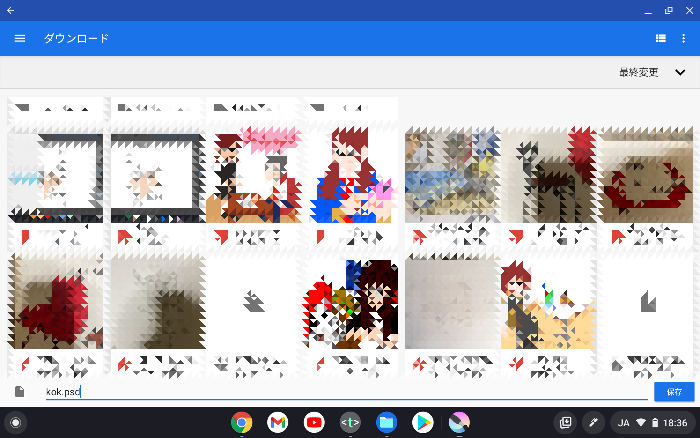
保存をクリック又はタップすると、他の形式にエクスポートされます。
⑤実際にChromebookでKritaを使用してみた感想
実際にイラスト描いてみて、ペイントアプリケーションを使用したことある人なら、すぐに使うことができるアプリケーションだと思いました。
印刷向けのカラーモードであるCMYKが使用できることが、他のっフリーソフトにはないので、印刷物を作る人にとって良い点だと思いました。
問題点があるとすれば、テキストが縦書きに対応してない点です。
後はChromebookの問題ですが、使用できるフォントが少ない点も問題点だと思いました。
なのでChromebookではKiritaではイラストだけを描いて、オンラインデザインツールのCanvaやAdobe Spark、その他Androidのデザインアプリなどでお好きなフォントを入力して完成させるのがいいと思います。
Kiritaは、イラストを描くには申し分ない機能が揃っているので、Chromebookを使用している人には、ぜひ使ってほしいと思います。

Chromebook おすすめアプリ
ChromebookはWebブラウザで起動するWebアプリケーション、大体のAndroidアプリケーション、そしてLinuxアプリケーションを使用することが出来ます。
これらを使いこなすことで快適にChromebookで作業することが出来ます。
このブログでは、Chromebookでおすすめのアプリケーションの以下のブログ記事を書いていますので、参考にして頂けたら幸いです。
Chromebook お役立ち
このブログでは、Chromebookでお役に立つ記事を書いていますので、参考にして頂けたら幸いです。











コメント